Hướng dẫn bạn đọc cách làm thế nào để xác định hiệu năng của thẻ nhớ SD.
Khi mua một thẻ nhớ SD hay USB, bên cạnh giá tiền thì hiệu năng là thành phần quan trọng mà người mua cần chú ý đến. Hiệu suất ở đây sẽ là tốc độ đọc/ghi và dung lượng lưu trữ "thật" của thiết bị, vì nếu không chú ý, có thể bạn sẽ bị lừa.

Bài viết này sẽ giới thiệu đến bạn một cách đơn giản để kiểm tra hiệu năng của thẻ nhớ SD hoặc USB trước khi quyết định mua. Điều kiện duy nhất là bạn nên cần mang theo một chiếc laptop, sau đây là gợi ý:
Tải về công cụ H2testw tại đây, sau đó giải nén.
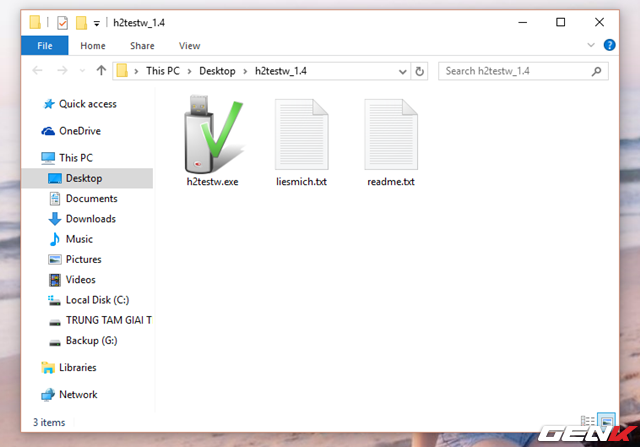
Khởi chạy tập tin EXE để sử dụng ngay công cụ mà không cần cài đặt. Trong giao diện chính của H2testw, bạn hãy đánh dấu vào tùy chọn Enlish để chuyển sang ngôn ngữ tiếng Anh.
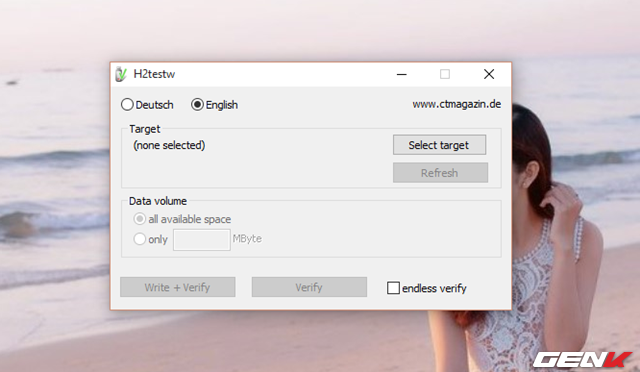
Kết nối thẻ SD hoặc USB vào máy tính, sau đó nhấn vào tùy chọn Select Target trong giao diện H2testw và điều hướng đến vị trí của thẻ SD hoặc USB.
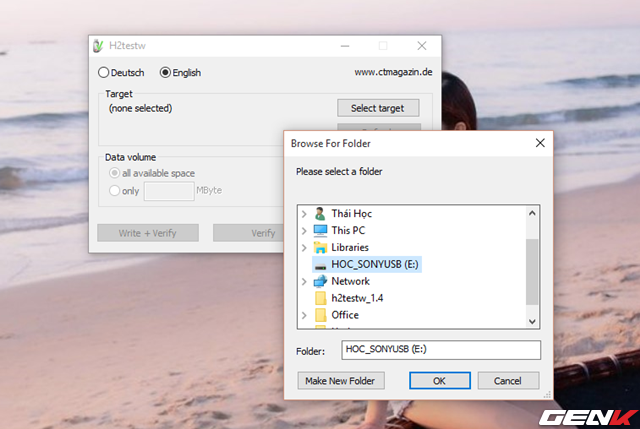
Khi đã chọn xong, bạn hãy nhấn vào nút Write Verify để bắt đầu việc kiểm tra hiệu năng đọc/ghi thiết bị.
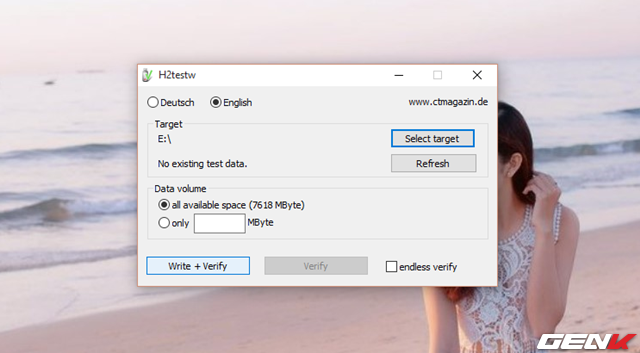
Một hộp thoại cảnh báo rằng H2testw sẽ tiến hành làm việc với hiệu năng tối đa so với dung lượng lưu trữ của thiết bị. Bạn hãy nhấn OK để xác nhận.
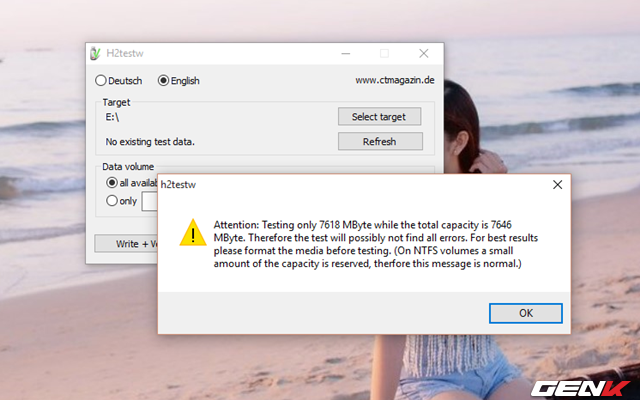
Quá trình kiểm tra hiệu năng sẽ bắt đầu. Do lúc đầu chúng ta lựa chọn All available size nên thời gian kiểm tra có thể sẽ mất kha khá thời gian nếu như thiết bị của bạn có dung lượng lưu trữ cao.
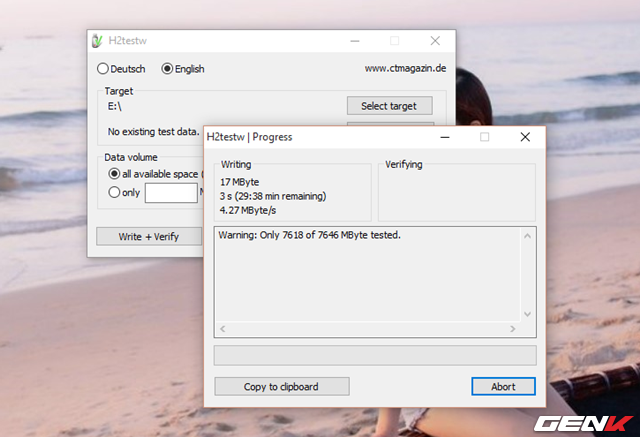
Sau khi đã trải qua quá trình Write Verify, bạn hãy nhấn tiếp vào tùy chọn Verify để H2testw thống kê lại lần nữa hiệu năng của thiết bị.
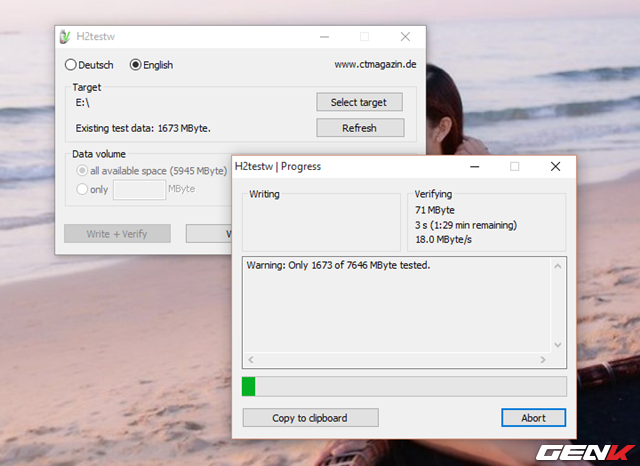
Và khi quá trình phân tích và kiểm tra hoàn thành, bạn sẽ được cung cấp thông tin chi tiết về hiệu năng của thiết bị mà mình vừa thực hiện việc kiểm tra.
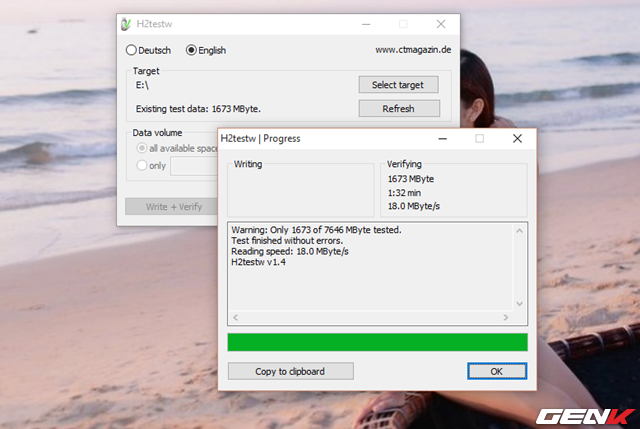
Khá đơn giản phải không?
NỔI BẬT TRANG CHỦ

Cận cảnh độc quyền Galaxy S25 Edge trực tiếp tại Mỹ: Phiên bản siêu mỏng của Galaxy S25 Ultra
Galaxy S25 Edge đã có màn ra mắt đầy bất ngờ, mặc dù chưa chính thức được bán ra.

Đây là Galaxy S25 Ultra: Galaxy AI tiếng Việt “như con người”, thiết kế mới với viền màn hình siêu mỏng, chip Snapdragon 8 Elite for Galaxy, giá từ 33.9 triệu đồng
